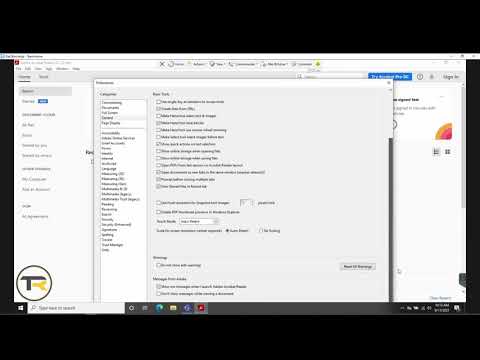
Innhold
Du kan lagre en PDF-fil slik at den er kompatibel med eldre versjoner av Adobe Acrobat for å sikre at brukere med eldre versjoner av programmet kan se og skrive ut PDF-filen din. Husk at eldre versjoner ikke har noen av de nyere funksjonene. Du kan angi PDF-kompatibilitet i tre moduser; du kan bruke Acrobat Distiller, optimalisere PDF-filen i Adobe Acrobat, eller redusere størrelsen på PDF-filen i Adobe Acrobat.
retninger

-
Åpne PDF-filen i Adobe Acrobat. Klikk på "Avansert" og velg "Optmizer."
-
I menyen "Gjør kompatibel med" velger du hvilken versjon av Adobe Acrobat du vil at PDF-en skal være kompatibel med.
-
Klikk på "OK". Skriv inn navnet på filen, velg hvor du vil lagre det, og klikk "Lagre".
Optimaliser PDF
-
Åpne PDF-filen i Adobe Acrobat, klikk på "Document" og velg "Reduser filstørrelse".
-
I menyen "Gjør kompatibel med" velger du hvilken versjon av Adobe Acrobat du vil at PDF-en skal være kompatibel med.
-
Klikk på "OK". Du kan angi kompatibilitet for flere PDF-filer ved å klikke på "Bruk på flere" -knappen og legge til de riktige PDF-filene. Klikk på "OK".
-
Lagre filen eller skriv den over med kommandoen "Lagre" eller bruk "Lagre som" for å lagre en annen versjon til et bestemt sted.
Reduser filstørrelsen
-
Åpne Acobrat Distiller og velg innstillingene du vil bruke i dialogboksen "Standardinnstillinger".
-
Klikk på "Innstillinger" og velg "Rediger Adobe PDF-innstillinger".
-
Velg versjonen av Adobe Acrobat som PDF-filen vil være kompatibel i "Kompatibilitet" -menyen. Klikk på "OK".
-
Skriv ut PDF-filen i Adobe PDF-skriveren ved å velge "File" og velg "Print".
-
Velg "Adobe PDF" som skriver og velg "Egenskaper". Velg PDF-innstillingene som inneholder Distiller-egenskapene du vil bruke fra "Standardinnstillinger" -menyen. Klikk "OK", klikk "OK" igjen, og velg "Skriv ut".
Konfigurer Acrobat Distiller
Hva du trenger
- Adobe Acrobat
- Acrobat Distiller